1.无分组山峦图绘制
下载示例文件,使用Excel将表格中的数据替换为自己的数据。点击选择文件按钮上传数据文件,绘图类型保持默认,是否有行名选择是,然后点击提交按钮。
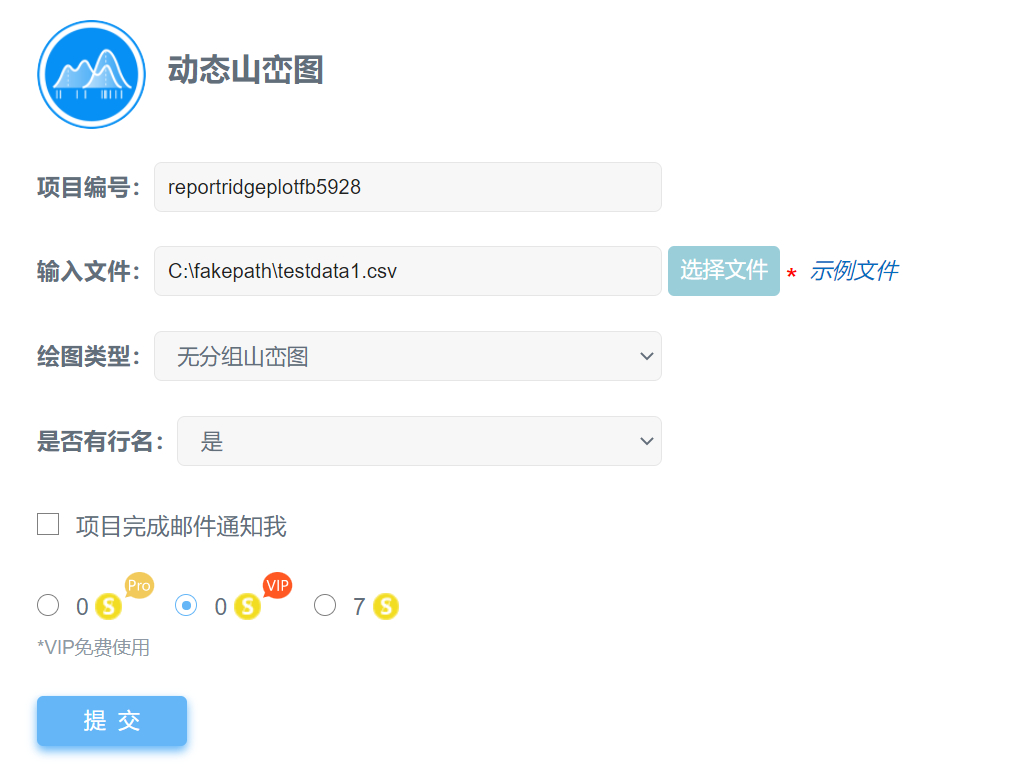
点击左侧导航栏“我的项目”查看任务进度,任务完成后点击跳转查看按钮查看绘图结果,点击绘图窗口右上角的齿轮图标进入设置窗口。我这里删掉了图形标题和Y轴标题,将X轴标题自定义为“Expression levels”。山峦缩放值我这里设为1.8,使部分“山峦”相互遮挡,同时适当降低密度曲线的光滑程度。中位线的粗细这里保持默认,将密度线的高度(长度)做了适当调整。

当然,你也可以隐藏掉图例和网格线,在图形颜色选项区域可自定义图形的配色方案,注意,这里的每种颜色都可以更改,甚至是每种颜色的透明度(默认60%),通过修改色号可指定任意颜色。
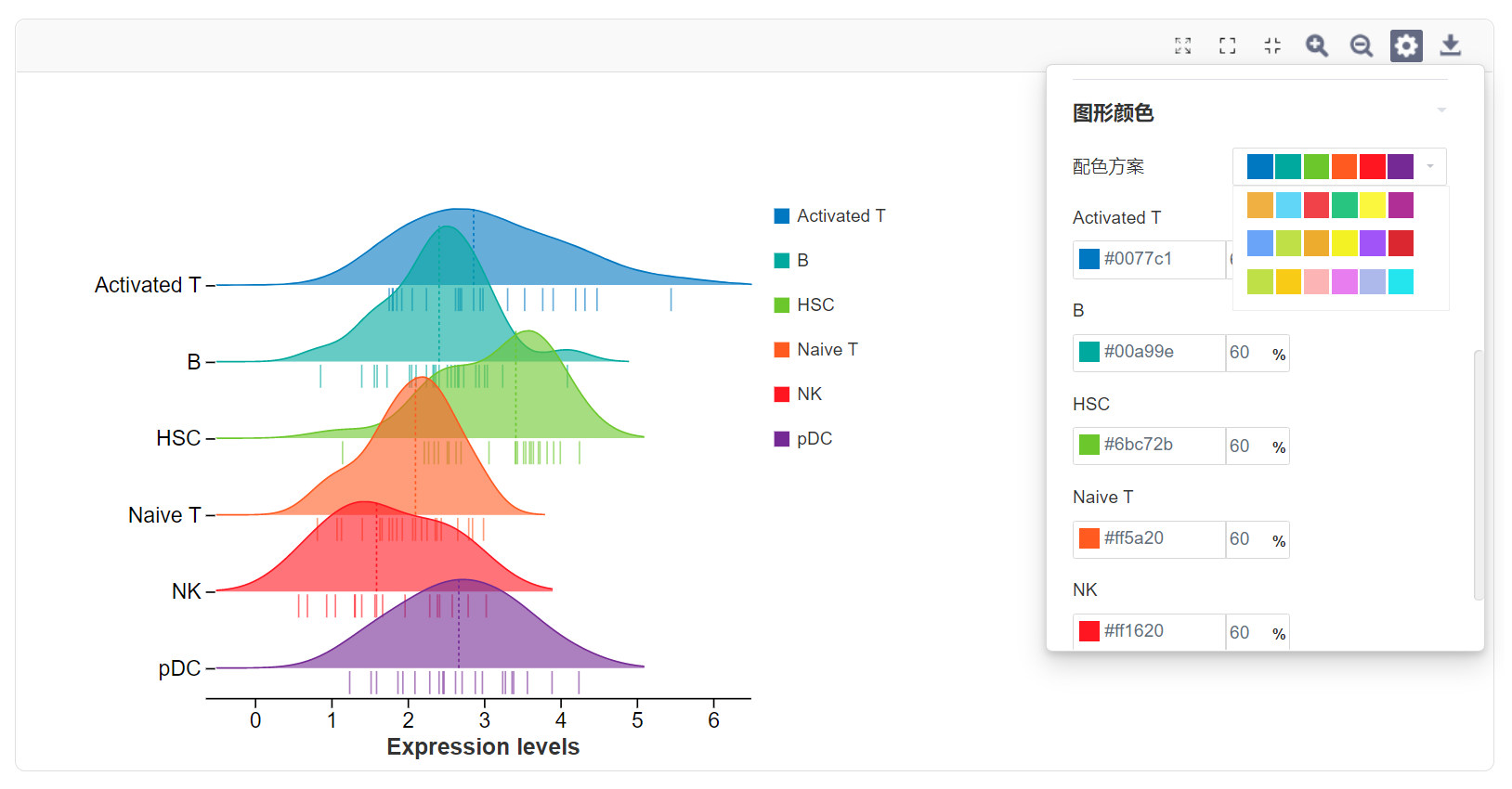
在下载选项窗口中,可指定图形的宽高比例(图形区域的像素数量),点击图形预览可查看更改后的效果。OmicShare支持3种格式(SVG、PDF和PNG)图片的保存,点击下载图形按钮将调整后的图形保存到本地。
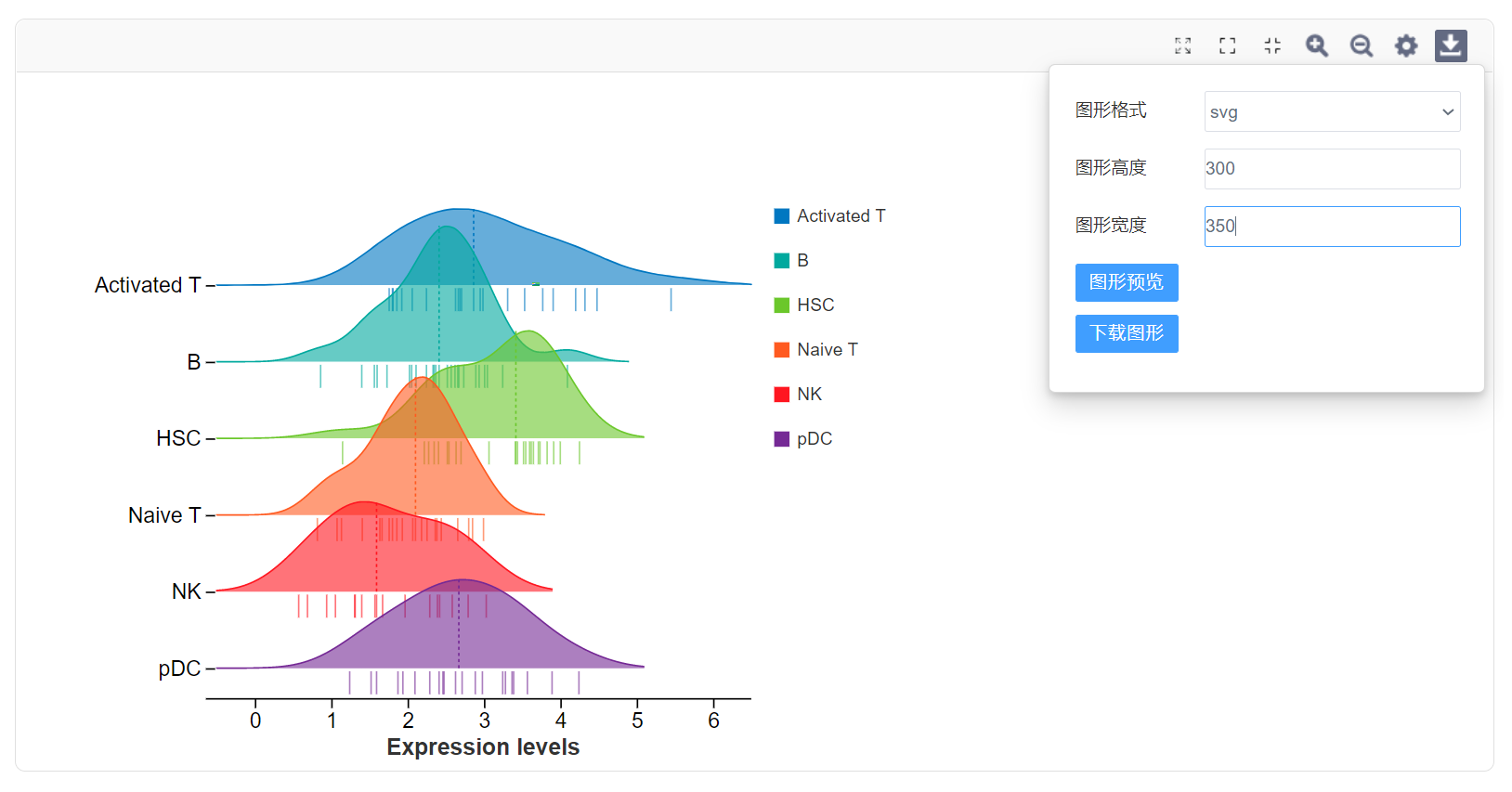
2.分组山峦图的绘制
将绘图类型设为分组山峦图,下载相应的2个示例文件,使用Excel将表格中的数据替换为自己的数据。点击选择文件按钮上传数据文件,是否有行名选择是,然后点击提交按钮。
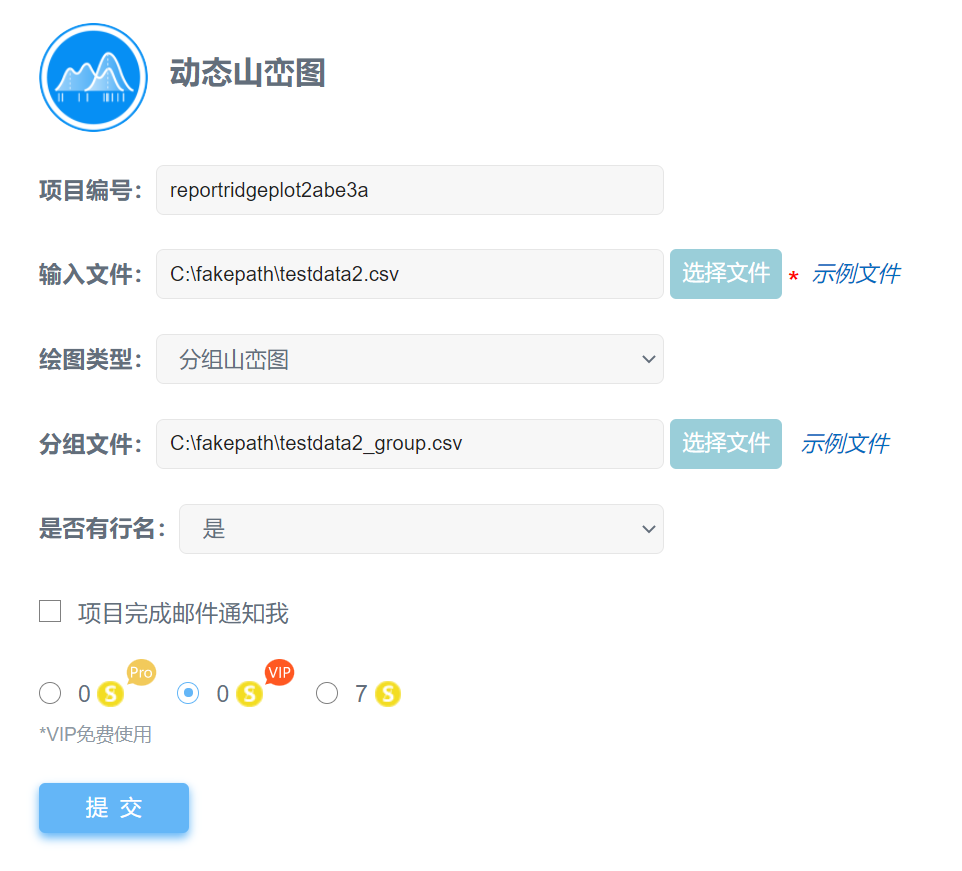
同样,点击左侧导航栏“我的项目”查看任务进度,任务完成后点击跳转查看按钮查看绘图结果,点击绘图窗口右上角的齿轮图标进入设置窗口对图形进行个性化调整,方法同上。
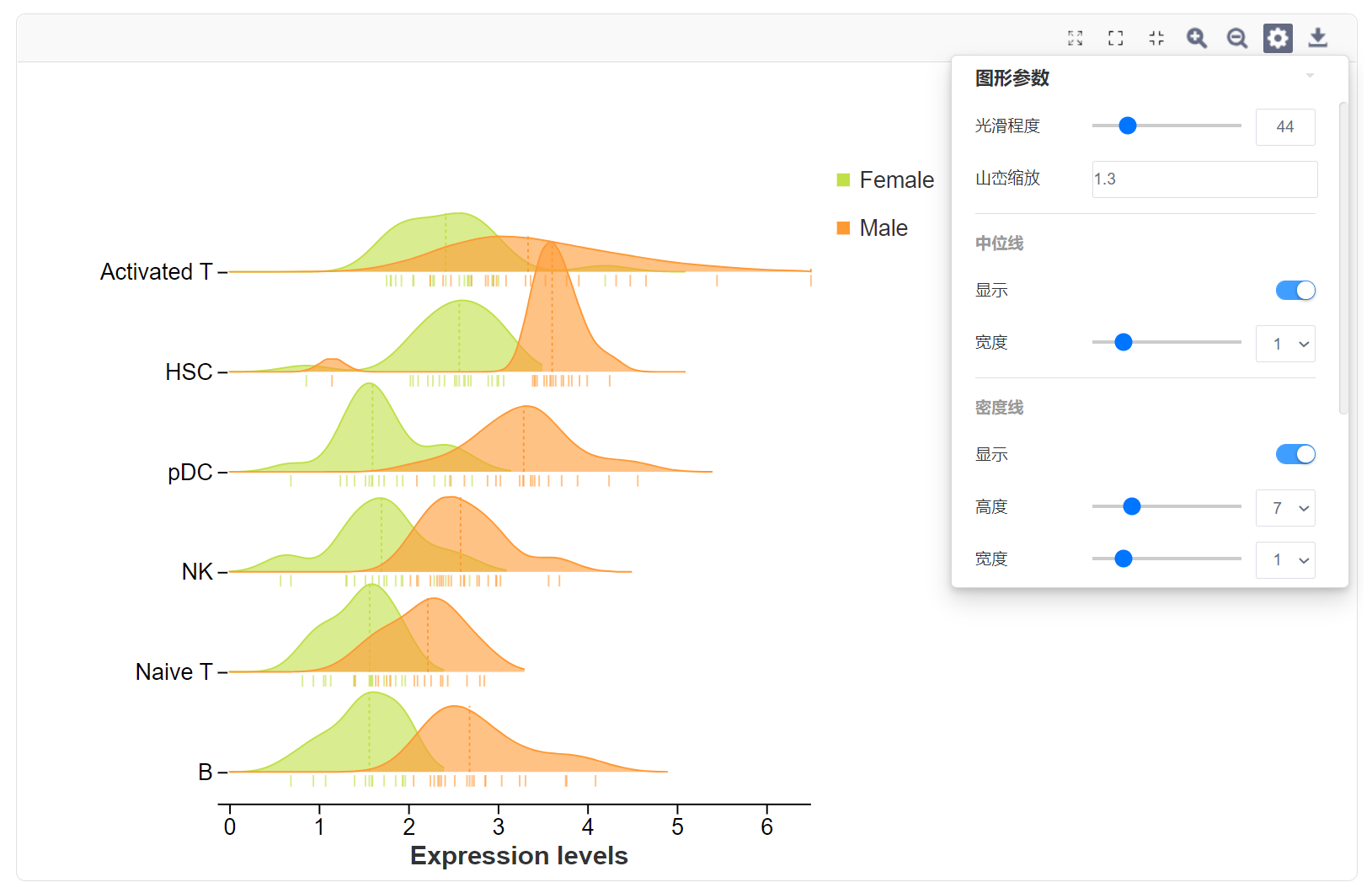
1.工具功能
山峦图(Ridgeline plots),也称作山脊线图、峰峦图等,本质上是多个核密度曲线图的相互重叠组合,也可以看作是只有半个“小提琴”的横向小提琴图。山峦图分为分组山峦图和无分组山峦图(如下图),用法与小提琴图、箱形图相似,主要用于展示和比较数据(比如基因的表达量、物种的丰度等)的分布情况,而外形上却具有中国山水画的美感。
分组山峦图:
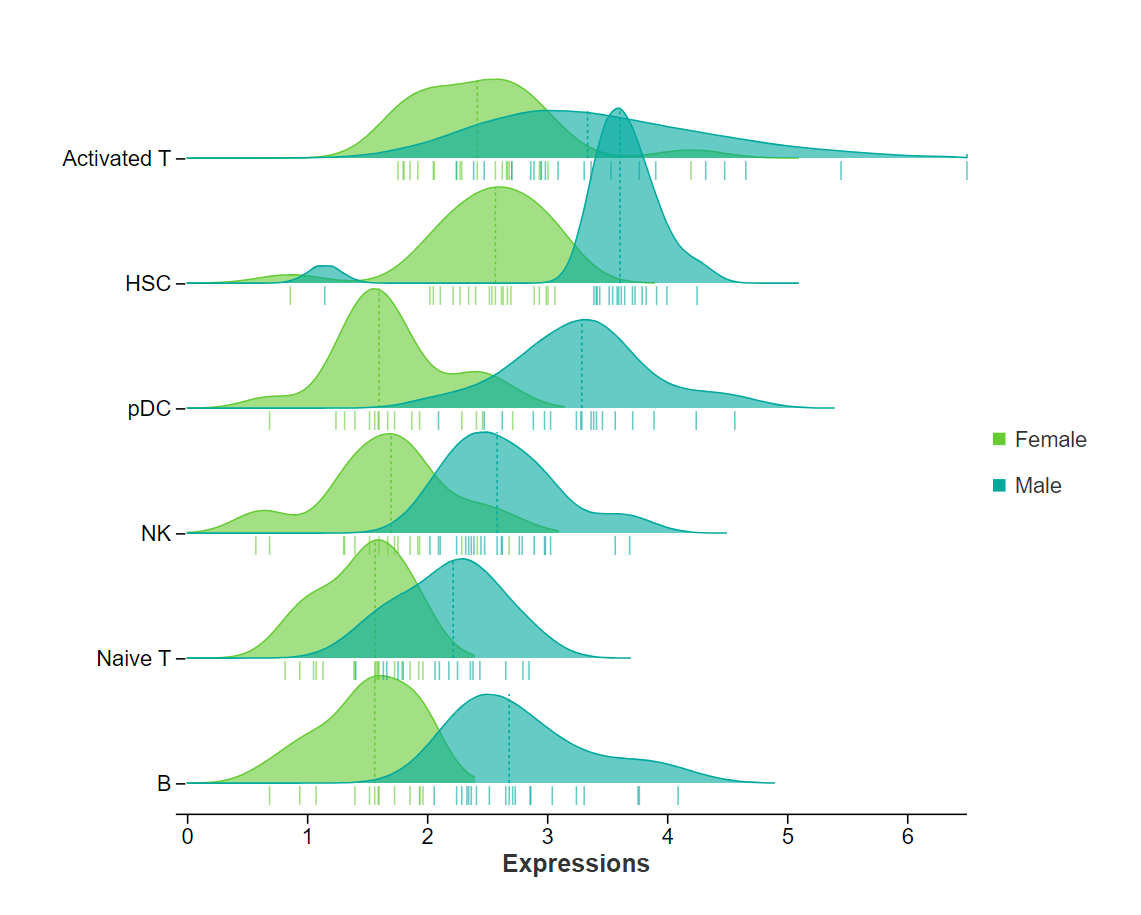
无分组山峦图:
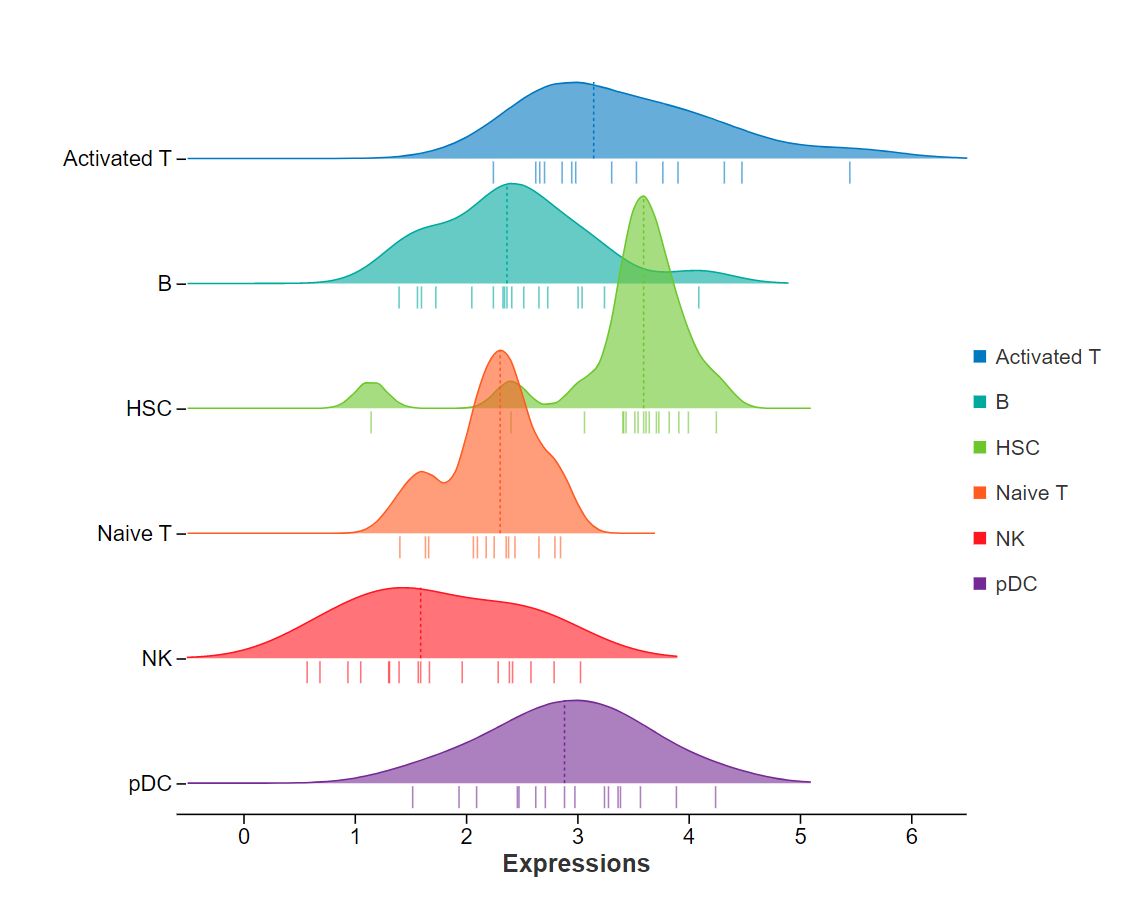
2.适用范围
适用于各类常规实验、转录组、代谢组、蛋白组、微生物等丰度数据,可以用箱型图、小提琴展示的数据都适用于山峦图。
3.输入文件
1)无分组山峦图
绘制无分组山峦图只需准备1个表格,数据可以为基因在不同样本、细胞亚群的表达量,不同环境下微生物的丰度等。关于表格的整理方法,建议先下载示例文件,然后将示例文件中的数据替换成自己的数据。表格样式如下,注意这里包含表头(不同的样本或细胞亚群),而第1列为不同基因或物种的名称或id。
2)分组山峦图
绘制分组山峦图需要准备2个表格。第一个表格的格式和整理方法同上,常见为基因的表达量矩阵、物种的丰度矩阵等。
第二个表格为分组文件(上传时需要将绘图类型选为分组山峦图),如下,其中第1列为一级分类标签,对应纵轴分类标签;而第2、3列则为二级分类(分组),与图例相对应。
4.参数说明
山峦缩放:用于整体调整山峦的高度,数值默认为1,此时最高的山峦恰好与上方的山峦没有重叠部分;当数值小于1时,不同层的山峦没有重叠部分;当数值大于1时,部分层的山峦出现重叠;建议数值设为0~2之间。
光滑程度:用于调整平滑参数,而平滑参数也被称为“带宽” (bandwidth,也写作bw),可简单理解为直方图的“组距”,带宽越大曲线越平滑。滑块向左滑动可降低密度曲线的光滑程度,同时一定程度上可去掉密度曲线两侧的“尾巴”。
5.结果解读
以无分组山峦图的绘制结果为例,整体来看,不同细胞亚群的基因表达水平的分布有明显的差异;从中位线的位置来看,HSC细胞亚群的基因的表达水平稍高于其他亚群。注:本图为未添加密度线的绘制结果。
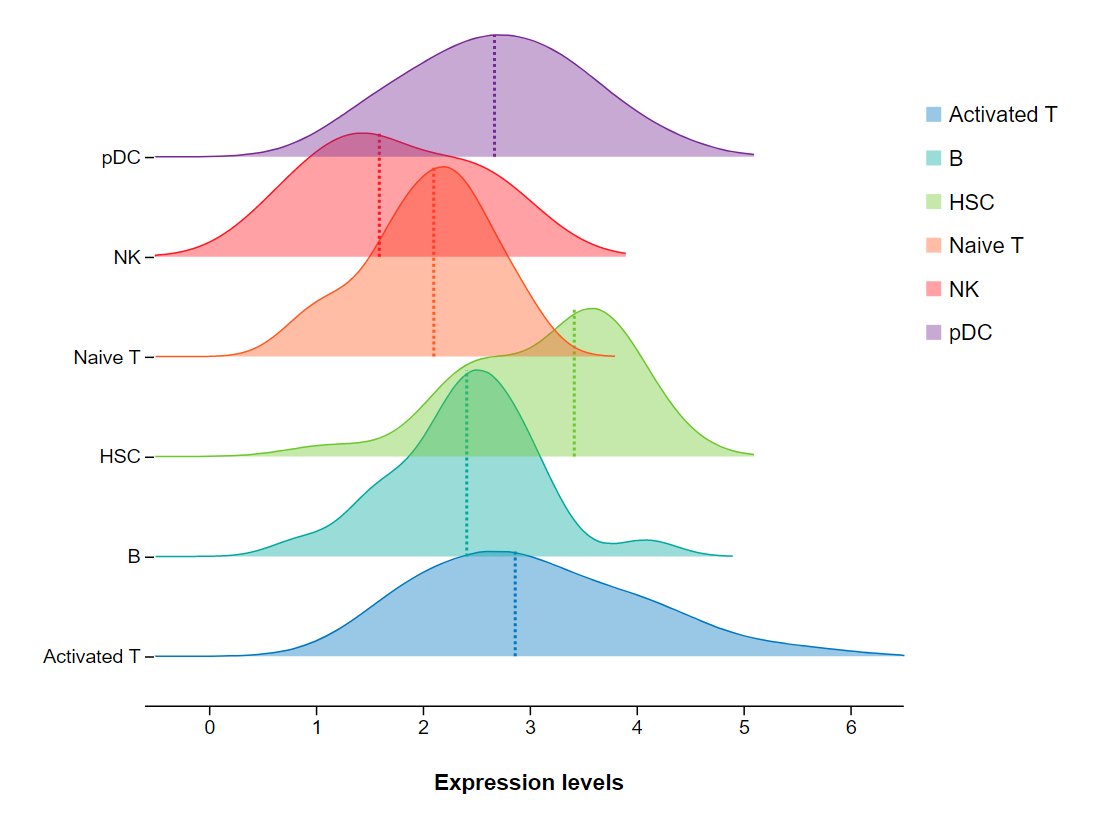
Q1. 上传的数据需要保存成什么格式?文件名称和拓展名有没有要求?
OmicShare当前支持txt(制表符分隔)文本文件、csv(逗号分隔)文本文件、以及Excel专用的xlsx格式,同样支持旧版Excel的xls(Excel 97-2003 )格式。如果是核酸、蛋白序列文件,必须为FASTA格式(本质是文本文件)。
文件名可由英文和数字构成,文件拓展名没有限制,可以是“.txt”、“.xlsx”、“.xls”、“.csv”“.fasta”等,例如 mydata01.txt,gene02.xlsx 。
Q2. 提交时报错常见问题:
1.提交时显示X行X列空行/无数据,请先自查表格中是否存在空格或空行,需要删掉。
2.提交时显示列数只有1列,但表格数据不止1列:列间需要用分隔符隔开,先行检查文件是否用了分隔符。
其它提示报错,请先自行根据提示修改;如果仍然无法提交,可通过左侧导航栏的“联系客服”选项咨询OmicShare客服。
Q3. 提交的任务完成后却不出图该怎么办?
主要原因是上传的数据文件存在特殊符号所致。可参考以下建议逐一排查出错原因:
(1)数据中含中文字符,把中文改成英文;
(2) 数据中含特殊符号,例如 %、NA、+、-、()、空格、科学计数、罗马字母等,去掉特殊符号,将空值用数字“0”替换;
(3)检查数据中是否有空列、空行、重复的行、重复的列,特别是行名(一般为gene id)、列名(一般为样本名)出现重复值,如果有删掉。
排查完之后,重新上传数据、提交任务。如果仍然不出图,可通过左侧导航栏的“联系客服”选项咨询OmicShare客服。
Q4.下载的结果文件用什么软件打开?
OmicShare云平台的结果文件(例如,下图为KEGG富集分析的结果文件)包括两种类型:图片文件和文本文件。
图片文件:
为了便于用户对图片进行后期编辑,OmicShare同时提供位图(png)和矢量图(pdf、svg)两种类型的图片。对于矢量图,最常见的是pdf和svg格式,常用Ai(Adobe illustrator)等进行编辑。其中,svg格式的图片可用网页浏览器打开,也可直接在word、ppt中使用。
文本文件:
文本文件的拓展名主要有4种类型:“.os”、“.xls”、“.log”和“.txt”。这些文件本质上都是制表符分隔的文本文件,使用记事本、Notepad++、EditPlus、Excel等文本编辑器直接打开即可。结果文件中,拓展名为“.os”文件为上传的原始数据;“.xls”文件一般为分析生成的数据表格;“.log”文件为任务运行日志文件,便于检查任务出错原因。
Q5. 提交的任务一直在排队怎么办?
提交任务后都需要排队,1分钟后,点击“任务状态刷新”按钮即可。除了可能需运行数天的注释工具,一般工具数十秒即可出结果,如果超出30分钟仍无结果,请联系OS客服,发送任务编号给OmicShare客服,会有专人为你处理任务问题。
Q6. 结果页面窗口有问题,图表加载不出来怎么办?
尝试用谷歌浏览器登录OmicShare查看结果文件,部分浏览器可能不兼容。





 扫码支付更轻松
扫码支付更轻松






